Πώς να διορθώσετε αυτόν τον ιστότοπο δεν μπορεί να επιτευχθεί σφάλμα στον υπολογιστή με Windows;
αντιμετώπιση προβλημάτων Pc / / August 04, 2021
Διαφημίσεις
Συχνά, κατά την περιήγηση στον υπολογιστή σας με Windows, ενδέχεται να αντιμετωπίσατε το σφάλμα Δεν είναι δυνατή η πρόσβαση σε αυτόν τον ιστότοπο. Είναι ένα ενοχλητικό σφάλμα. Μερικές φορές μπορεί να διορθωθεί απλώς κλείνοντας και ξεκινώντας ξανά το πρόγραμμα περιήγησης. Ωστόσο, μερικές φορές είναι πάρα πολύ περίπλοκο να επιλυθεί το σφάλμα.
Αυτό δεν είναι δυνατή η πρόσβαση στον ιστότοπο μπορεί να προκληθεί για πολλούς λόγους. Ως εκ τούτου, υπάρχουν πολλοί τρόποι για να προσπαθήσετε να επιλύσετε το πρόβλημα. Ωστόσο, εδώ σε αυτό το άρθρο, αναφέραμε τις καλύτερες λύσεις για την επίλυση του προβλήματος.
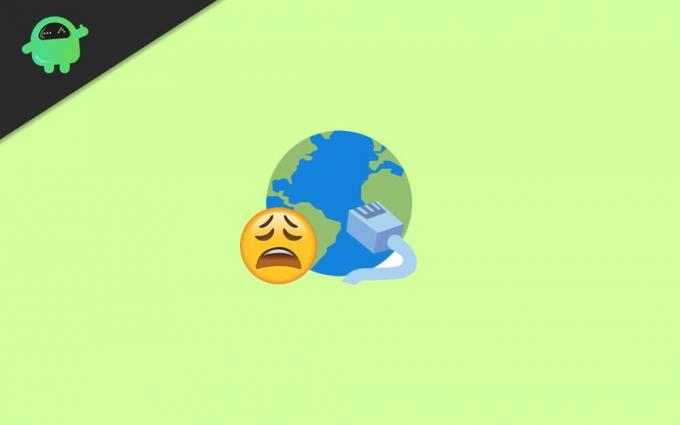
Πίνακας περιεχομένων
-
1 Πώς να διορθώσετε αυτόν τον ιστότοπο δεν μπορεί να επιτευχθεί σφάλμα στον υπολογιστή με Windows;
- 1.1 Μέθοδος 1: Εκκαθάριση ιστορικού προγράμματος περιήγησης, προσωρινή μνήμη, cookie και επαναφορά ρυθμίσεων προγράμματος περιήγησης
- 1.2 Μέθοδος 2: Επανεγκαταστήστε τα προγράμματα οδήγησης δικτύου
- 1.3 Μέθοδος 3: Αλλαγή της διεύθυνσης DNS IPv4
- 1.4 Μέθοδος 4: Επαναφορά TCP / IP
- 2 συμπέρασμα
Πώς να διορθώσετε αυτόν τον ιστότοπο δεν μπορεί να επιτευχθεί σφάλμα στον υπολογιστή με Windows;
Μέθοδος 1: Εκκαθάριση ιστορικού προγράμματος περιήγησης, προσωρινή μνήμη, cookie και επαναφορά ρυθμίσεων προγράμματος περιήγησης
Εξαρτάται από το πρόγραμμα περιήγησης που χρησιμοποιείτε στο Windows PC σας, τα βήματα ενδέχεται να διαφέρουν. Ωστόσο, σε οποιοδήποτε πρόγραμμα περιήγησης βρίσκεστε για να επιλύσετε το σφάλμα Δεν είναι δυνατή η πρόσβαση σε αυτόν τον ιστότοπο, μπορείτε να διαγράψετε όλα τα δεδομένα που σχετίζονται με το πρόγραμμα περιήγησης. Επίσης, μετά από αυτό, επαναφέρετε τις ρυθμίσεις του προγράμματος περιήγησής σας, επειδή μπορεί να υπάρχει πιθανότητα το σφάλμα οφείλεται σε ορισμένες εσφαλμένες ρυθμίσεις διαμόρφωσης στο πρόγραμμα περιήγησής σας.
Διαφημίσεις
Βήμα 1) Αρχικά, ανοίξτε το πρόγραμμα περιήγησης ιστού που χρησιμοποιείτε και, στη συνέχεια, πατήστε το περισσότερο εικονίδιο για το μενού του προγράμματος περιήγησης. Για το Chrome, το περισσότερο εικονίδιο βρίσκεται επάνω αριστερά δίπλα στο εικονίδιο προφίλ σας.
Βήμα 2) Στη συνέχεια, τοποθετήστε το ποντίκι σας στο Περισσότερα εργαλεία επιλογή από το μενού και κάντε κλικ στο Εκκαθάριση δεδομένων περιήγησης.

Βήμα 3) Τώρα, τέλος, ελέγξτε το Ιστορικό περιήγησης, Προσωρινά αποθηκευμένες εικόνες και αρχεία, Δεδομένα cookie και άλλων ιστότοπων και κάντε κλικ στο Εκκαθάριση δεδομένων περιήγησης κουμπί.
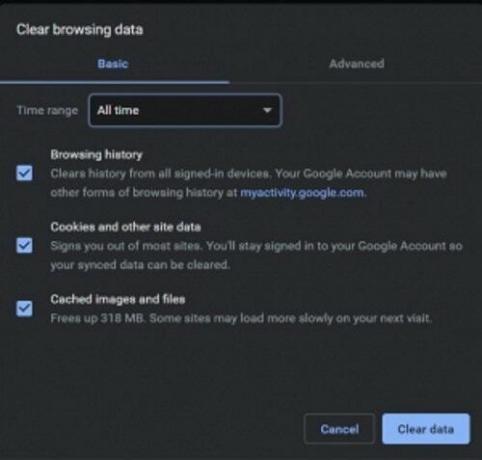
Διαφημίσεις
Βήμα 4) Εάν η διαγραφή δεδομένων περιήγησης δεν επιλύσει το πρόβλημα, τότε μπορείτε να επαναφέρετε το πρόγραμμα περιήγησης. Για το Chrome, κάντε κλικ στο εικονίδιο Περισσότερα. Από το μενού, επιλέξτε Ρυθμίσεις.
Βήμα 5) Τώρα, στη σελίδα Ρυθμίσεις, μετακινηθείτε προς τα κάτω στο κάτω μέρος της σελίδας και κάντε κλικ στο Προχωρημένος για επέκταση της κατηγορίας.

Βήμα 6) Για άλλη μια φορά, κάντε κύλιση προς τα κάτω στο κάτω μέρος της σελίδας και κάτω από το Επαναφορά και εκκαθάριση επικεφαλίδα, κάντε κλικ στο Επαναφέρετε τις ρυθμίσεις στις προεπιλογές των αρχικών τους επιλογή.
Διαφημίσεις
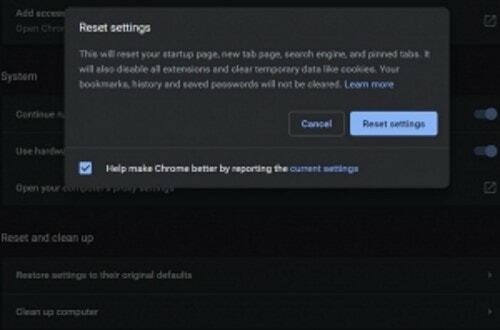
Τέλος, κάντε κλικ στο Επαναφορά ρυθμίσεων κουμπί στην προτροπή επιβεβαίωσης και επιλύστε το σφάλμα.
Μέθοδος 2: Επανεγκαταστήστε τα προγράμματα οδήγησης δικτύου
Είτε χρησιμοποιείτε ethernet ή wifi, τα προγράμματα οδήγησης είναι πολύ σημαντικά για την εκτέλεση του Διαδικτύου στον υπολογιστή σας με Windows. Λόγω του χρόνου, η καταστροφή και οι ζημιές στα προγράμματα οδήγησης είναι αρκετά πιθανές και μπορεί να είναι ο βασικός λόγος για τον οποίο δεν είναι δυνατή η πρόσβαση σε αυτόν τον ιστότοπο.
Βήμα 1) Πρώτον, πληκτρολογήστε Διαχειριστή της συσκευής στο πλαίσιο αναζήτησης των Windows και αναζήτηση. Από το αποτέλεσμα κάντε κλικ στο άνοιγμα της Διαχείρισης συσκευών των Windows.
Βήμα 2) Τώρα, στη διαχείριση συσκευών, κάντε κλικ στο κάτω βέλος δίπλα στο Προσαρμογείς δικτύου επιλογή για επέκταση της κατηγορίας. Στη συνέχεια, κάντε δεξί κλικ στο πρόγραμμα οδήγησης δικτύου που χρησιμοποιείτε και επιλέξτε απεγκαταστήστε.
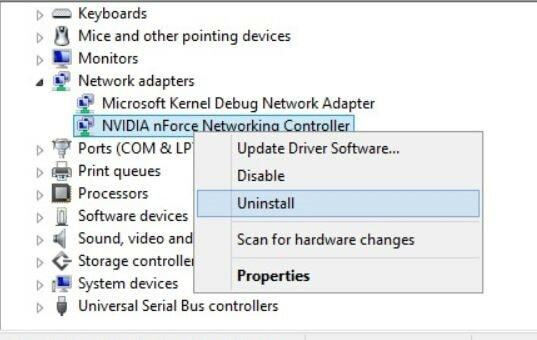
Βήμα 3) Μόλις απεγκατασταθεί, επανεκκίνηση Windows στον υπολογιστή σας, τα Windows θα εγκαταστήσουν αυτόματα τα προγράμματα οδήγησης για τους προσαρμογείς δικτύου, και έτσι αυτό μπορεί να επιλύσει το πρόβλημα.
Μέθοδος 3: Αλλαγή της διεύθυνσης DNS IPv4
Δεν είναι δυνατή η πρόσβαση σε αυτόν τον ιστότοπο, το σφάλμα εμφανίζεται συνήθως λόγω εσφαλμένης ή μη διαθέσιμης διεύθυνσης DNS. Ο δρόμος για την επίλυση του προβλήματος είναι να αλλάξετε τη διεύθυνση DNS IPv4.
Βήμα 1) Πρώτα, πατήστε το Πλήκτρο Windows + R για να ανοίξετε το πλαίσιο διαλόγου Εκτέλεση και, στη συνέχεια, πληκτρολογήστε ncpa.cpl και κάντε κλικ στο Εντάξει κουμπί.
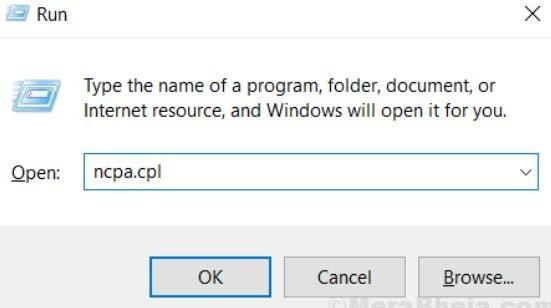
Βήμα 2) Κάντε κλικ στον προσαρμογέα Internet που χρησιμοποιείτε, Ethernet ή Wifi και μετά στο Κατάσταση σύνδεσης στο Διαδίκτυο Παράθυρο, κάντε κλικ στο Ιδιότητες κουμπί.

Βήμα 3) Τώρα, στο Δικτύωση καρτέλα, κάντε κλικ δύο φορές στο Internet Protocol version 4 (TCP / IPv4) επιλογή.

Βήμα 4) Στο γενικός καρτέλα ελέγξτε το Χρησιμοποιήστε τις ακόλουθες διευθύνσεις διακομιστή DNS επιλογή. Στη συνέχεια, πληκτρολογήστε 8888 για το Προτιμώμενος διακομιστής DNS διεύθυνση και πληκτρολογήστε 8844 για το Εναλλακτικός διακομιστής DNS.
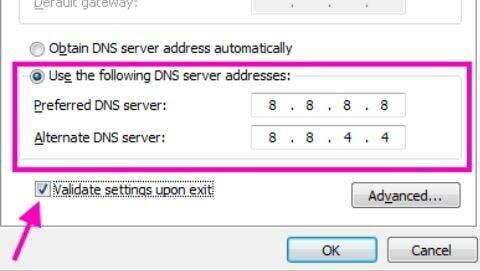
Μετά από αυτό, ελέγξτε το επικυρώστε τις ρυθμίσεις κατά την έξοδο επιλογή και πατήστε το Εντάξει κουμπί για επιβεβαίωση των ρυθμίσεων. στη συνέχεια επανεκκινήστε το πρόγραμμα περιήγησής σας και ελέγξτε εάν το πρόβλημα έχει επιλυθεί ή όχι.
Μέθοδος 4: Επαναφορά TCP / IP
Για να επαναφέρετε τη διεύθυνση TCP / IP, πρώτα, θα πρέπει να ανοίξετε μια γραμμή εντολών με δικαιώματα διαχειριστή. Για αυτό, μπορείτε να κάνετε αναζήτηση cmd στη γραμμή αναζήτησης των Windows. Από το αποτέλεσμα κάντε δεξί κλικ στο cmd και επιλέξτε Εκτελείται ως διαχειριστής.

Τώρα απλώς πληκτρολογήστε και πατήστε κάθε μία από τις εντολές στη γραμμή εντολών και πατήστε enter για εκτέλεση.
ipconfig / έκδοσηipconfig / όλαipconfig / flushdnsipconfig / ανανέωσηnetsh int IP set dnsΕπαναφορά του netsh winsock

συμπέρασμα
Δεν είναι δυνατή η επίτευξη αυτού του ιστότοπου Σφάλμα στον υπολογιστή με Windows είναι ένα συνηθισμένο σφάλμα που μπορεί να απογοητευτεί εάν χρειαστεί να αποκτήσετε επειγόντως πρόσβαση σε κάποιον ιστότοπο. Σε σενάρια όπου πρέπει να συνδεθείτε στην πύλη του πανεπιστημίου σας ή να ελέγξετε τα αποτελέσματά σας, αυτό το σφάλμα μπορεί να είναι αρκετά απογοητευτικό.
Ωστόσο, μπορείτε να χρησιμοποιήσετε τις παραπάνω μεθόδους για να διορθώσετε το πρόβλημα. Σε περίπτωση που κανένα από αυτά δεν λειτουργεί, προσπαθήστε να αλλάξετε το πρόγραμμα περιήγησής σας και ακόμη και η επανεκκίνηση του υπολογιστή σας μπορεί να βοηθήσει.
Η επιλογή των συντακτών:
- Πώς να παρακολουθείτε εργασίες σε Windows 10 ενώ παίζετε παιχνίδια
- Γιατί δεν θα ανοίξει το Razer Synapse / Πώς να διορθωθεί
- Πώς να απενεργοποιήσετε την ειδοποίηση με χαμηλό χώρο στο δίσκο στα Windows;
- Αλλάξτε τη γλώσσα συστήματος στα Windows 10
- Διορθώστε τα διαγραμμένα αρχεία των Windows 10 που δεν εμφανίζονται στον κάδο ανακύκλωσης
Ο Rahul είναι φοιτητής Πληροφορικής με τεράστιο ενδιαφέρον στον τομέα των θεμάτων Τεχνολογίας και κρυπτογράφησης. Περνά το μεγαλύτερο μέρος του χρόνου του γράφοντας ή ακούγοντας μουσική ή ταξιδεύοντας μέρη που δεν έχουν δει. Πιστεύει ότι η σοκολάτα είναι η λύση σε όλα τα προβλήματά του. Η ζωή συμβαίνει και ο καφές βοηθά.



